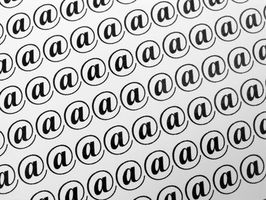PGP E-Mail entfernen
Pretty Good Privacy (PGP) ist ein Programm, das verschlüsselt und entschlüsselt Informationen und an Ihrem Computer mit einem persönlichen privaten Schlüssel, die Sie erhalten, wenn Sie die PGP-Software kaufen. Wenn Sie das PGP-Verschlüsselung-Programm entfernen möchten, können Sie die Software mit der Liste der derzeit installierten Windows-Programme vollständig deinstallieren, oder Sie können einfach das Plug-in in Microsoft Outlook deaktivieren. Wenn keine dieser Lösungen PGP entfernt, können Sie manuell löschen die Dateiordner zugeordnet ist das Programm, um es loszuwerden.
Anweisungen
PGP-Plugin deaktivieren
1 Öffnen Sie Microsoft Outlook, und klicken Sie auf "Extras" im Datei-Menü. Wählen Sie "Optionen".
2 Wählen Sie die Registerkarte "Weitere", und klicken Sie auf "Erweiterte Optionen". Klicken Sie auf "Add-in-Manager."
3 Entfernen Sie das Häkchen neben "PGP-Plugin", und klicken Sie auf "OK", um die Änderungen zu speichern.
4 Starten Sie Microsoft Outlook für die Änderungen wirksam werden.
Deinstallieren von PGP
5 Klicken Sie auf die Windows-Schaltfläche "Start" und wählen Sie "Systemsteuerung".
6 Klicken Sie auf "Programme und Funktionen" (Windows Vista oder 7) oder "Programme hinzufügen oder entfernen" (Windows XP).
7 Blättern Sie durch die Liste der installierten Programme, und suchen Sie den Eintrag "PGP Desktop". Markieren Sie das Programm und wählen Sie "Deinstallieren/ändern" (Vista oder 7) oder "Entfernen" (XP).
8 Folgen Sie die Anweisungen auf dem Bildschirm, um das Programm zu deinstallieren. Wenn der Prozess abgeschlossen ist, starten Sie den Computer neu.
Löschen Sie manuell die PGP
9 Klicken Sie auf die Windows-Schaltfläche "Start" und wählen Sie "Computer" (Windows Vista oder 7) oder "My Computer" (Windows XP).
10 Klicken Sie auf "Extras", dann wählen Sie "Ordneroptionen". Klicken Sie auf die Registerkarte "Ansicht" und wählen Sie die Option "versteckte Dateien und Ordner." Klicken Sie auf "OK".
11 Doppelklicken Sie auf das Laufwerk, dem Installation von PGP auf und wechseln Sie in den folgenden Speicherorten:
"Programm Files\PGP Corporation"
"Programm c:\Programme\Gemeinsame Files\PGP Corporation"
Maustaste auf den Ordner "PGP Corporation" und wählen Sie "Löschen" für jeden Eintrag.
12 Navigieren Sie zum folgenden Ordner, wenn Sie Windows XP verwenden ("{Benutzername}" werden der Benutzername des Windows-Kontos, die Installation von PGP in):
"C:\Documents and Einstellungen {Benutzername} \Application Daten"
"C:\Documents and Settings {Benutzername} \Local Daten"
Maustaste auf den Ordner "PGP Corporation" und wählen Sie "Löschen" für jeden Eintrag. Wenn Sie Windows Vista oder 7 verwenden, überspringen Sie diesen Schritt.
13 Navigieren Sie zum folgenden Ordner, wenn Sie Windows Vista oder 7 verwenden ("{Benutzername}" werden der Benutzername des Windows-Kontos, die Installation von PGP in):
"C:\Users{your Username} \AppData\Roaming"
"C:\Users{your Username} \AppData\Local"
Maustaste auf den Ordner "PGP Corporation" und wählen Sie "Löschen" für jeden Eintrag. Wenn Sie Windows XP verwenden, überspringen Sie diesen Schritt.